SDX Lizenzierung — Überblick
Im NetScaler SDX Management Service können Sie Ihre Hardware-Seriennummer (HSN) oder Ihren Lizenzzugriffscode verwenden, um Ihre Lizenzen zuzuweisen. Die Management Service-Software ruft intern die Seriennummer Ihrer Appliance ab, und Citrix sendet den Lizenzzugangscode beim Kauf einer Lizenz per E-Mail.
Wenn auf Ihrem lokalen Computer bereits eine Lizenz vorhanden ist, können Sie sie alternativ auf die Appliance hochladen.
Für alle anderen Funktionen, wie die Rückgabe oder Neuzuweisung Ihrer Lizenz, müssen Sie das Lizenzportal verwenden. Optional können Sie weiterhin das Lizenzportal für die Lizenzzuweisung verwenden. Weitere Informationen finden Sie unter Verwalten von Lizenzen auf citrix.com.
Informationen zu SDX-Lizenzierungsoptionen finden Sie unter:
Hinweis: Für die Installation einer unbefristeten oder gepoolten Lizenz ist kein Neustart der SDX-Appliance erforderlich.
Voraussetzungen
So verwenden Sie die Hardwareseriennummer oder den Lizenzzugriffscode, um Ihre Lizenzen zuzuweisen:
- Sie müssen über die Appliance auf öffentliche Domains zugreifen können. Das Gerät muss beispielsweise auf www.citrix.comzugreifen können. Die Lizenzzuweisungssoftware greift intern auf das Citrix Lizenzierungsportal für Ihre Lizenz zu. Um auf eine Public Domain zuzugreifen, müssen Sie die IP-Adresse des Management Service konfigurieren und einen DNS-Server einrichten.
- Ihre Lizenz muss mit Ihrer Hardware verknüpft sein, oder Sie müssen über einen gültigen Lizenzzugangscode verfügen.
Zuweisen Ihrer Lizenz mit dem Management Service
Wenn Ihre Lizenz bereits mit Ihrer Hardware verknüpft ist, kann der Lizenzzuweisungsprozess die Hardware-Seriennummer verwenden. Andernfalls müssen Sie den Lizenzzugangscode eingeben.
Sie können nach Bedarf für Ihre Bereitstellung teilweise Lizenzen zuweisen. Wenn Ihre Lizenzdatei beispielsweise 10 Lizenzen enthält, Ihre aktuelle Anforderung jedoch nur sechs Lizenzen umfasst, können Sie jetzt sechs Lizenzen zuweisen und später weitere Lizenzen zuweisen. Sie können nicht mehr als die Gesamtzahl der in Ihrer Lizenzdatei enthaltenen Lizenzen zuweisen.
So weisen Sie Ihre Lizenz zu
- Geben Sie in einem Webbrowser die IP-Adresse des Management Service der SDX-Appliance ein (z. B. http://10.102.126.251).
- Geben Sie im Feld User Name und Password die Administratoranmeldeinformationen ein.
- Navigieren Sie auf der Registerkarte Configuration zu System > Licenses.
-
Klicken Sie im Detailbereich auf Lizenzdatei hinzufügen.
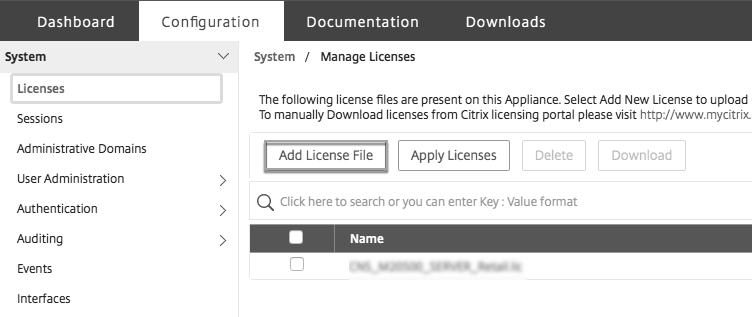
-
Wählen Sie als Nächstes eine der Optionen aus:
- Laden Sie Lizenzdateien von einem lokalen Computer hoch (diese Option ist standardmäßig ausgewählt)
- Mit Lizenzzugangscode
- Hardware-Seriennummer verwenden
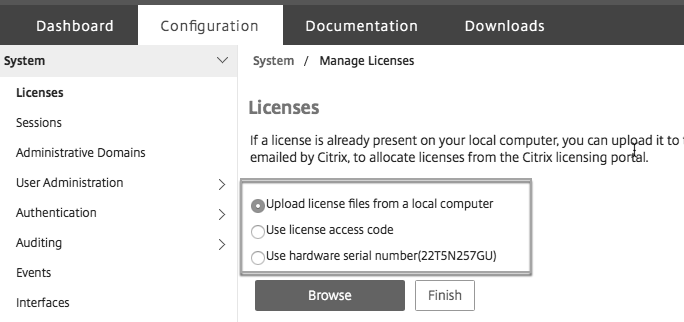
-
Laden Sie Lizenzdateien von einem lokalen Computerhoch: Wenn Sie diese Option wählen, klicken Sie auf Durchsuchen, um die Lizenz ohne Kapazität von Ihrem lokalen Computer auszuwählen. Klicken Sie dann auf Finish.
- Nachdem die Lizenz ohne Kapazität erfolgreich angewendet wurde, wird der Abschnitt Lizenzmodus auf der Seite Lizenzen angezeigt.
- Sie können entweder Pool-Lizenzen oder Self Managed Pool-Lizenzenwählen.
- Geben Sie im Feld Lizenzservername oder IP-Adresse die Details des Lizenzservers ein.
- Geben Sie im Feld Portnummer den Lizenzserverport ein. Standardwert: 27000.
- Klicken Sie auf Get Licenses.
- Geben Sie im Fenster Lizenzen zuweisen die erforderlichen Instanzen und die Bandbreite an und klicken Sie auf Allocate.
- Auf der Seite Lizenzen verwalten können Sie die Details des Lizenzservers, der Lizenz-Edition sowie der zugewiesenen Instanz und der Bandbreite aus dem Pool anzeigen.
Hinweis:
Ab NetScaler Version 13.1 Build 30.x unterstützt die NetScaler SDX-Appliance die Self Managed Pool-Lizenz. Mit dieser Lizenz können Sie das Hochladen von Lizenzdateien auf den Lizenzserver vereinfachen und automatisieren. Sie können NetScaler Console verwenden, um ein Lizenzierungsframework zu erstellen, das eine gemeinsame Bandbreite oder vCPU und einen gemeinsamen Instanzpool umfasst.
-
Lizenzzugangscode verwenden: Wenn Sie diese Option auswählen, geben Sie entweder den LAC im Feld Lizenzzugangscode an oder aktivieren Sie das Kontrollkästchen, um eine Verbindung über einen Proxy-Server herzustellen. Klicken Sie anschließend auf Lizenzen abrufen.
- Wählen Sie die Lizenzdatei aus, mithilfe derer Sie Lizenzen zuteilen möchten.
- Geben Sie in der Spalte Zuweisen die Anzahl der zuzuordnenden Lizenzen ein. Klicken Sie anschließend auf Herunterladen.
Wenn die Lizenz heruntergeladen wurde, wird sie unter Lizenzdateienangezeigt. Wählen Sie die Lizenzdatei aus und klicken Sie aufLizenzen anwenden.
-
Hardware-Seriennummer verwenden: Wenn Sie diese Option wählen, ruft die Software intern die Seriennummer Ihres Geräts ab und verwendet diese Nummer, um Ihre Lizenzen anzuzeigen.
- Klicken Sie auf Lizenzen abrufen, oder aktivieren Sie das Kontrollkästchen Verbindung über Proxy-Server herstellen, und klicken Sie dann auf Lizenzen abrufen.
Nachdem Sie die Lizenzdatei heruntergeladen haben, wählen Sie die Lizenzdatei aus und klicken Sie auf Lizenzen anwenden.
Informationen zur gepoolten Lizenzierung finden Sie unter Aktualisieren einer unbefristeten Lizenz in einem NetScaler SDX auf NetScaler-Poolkapazität.